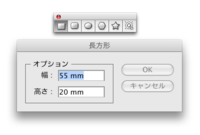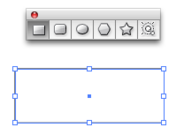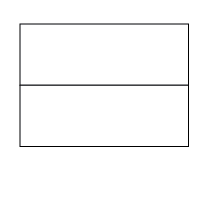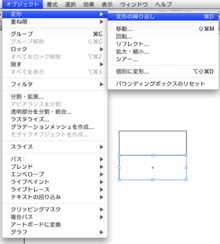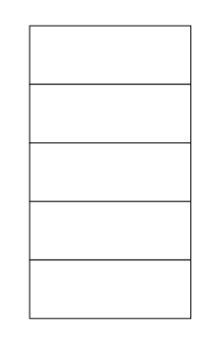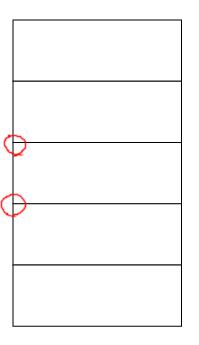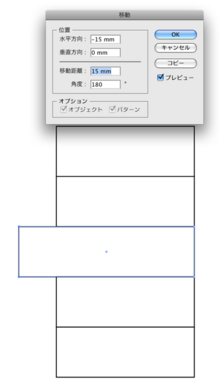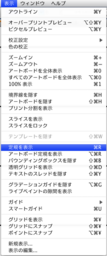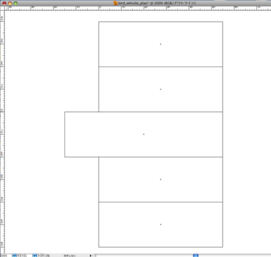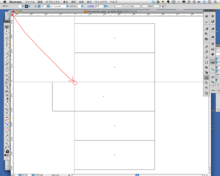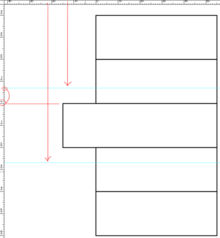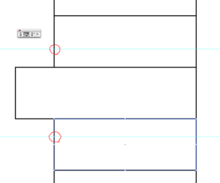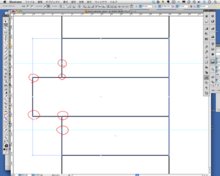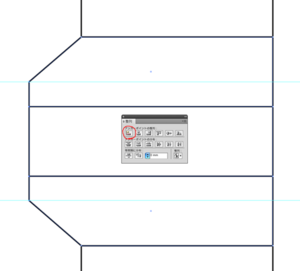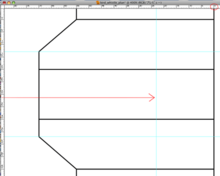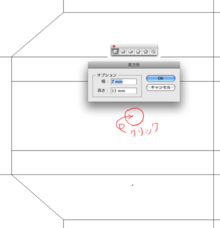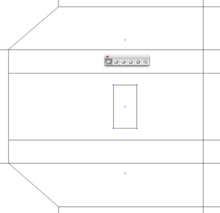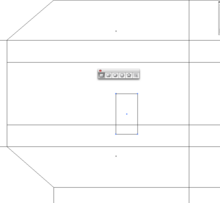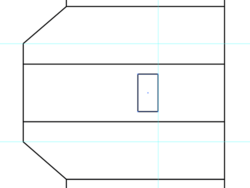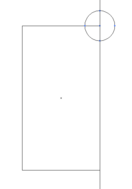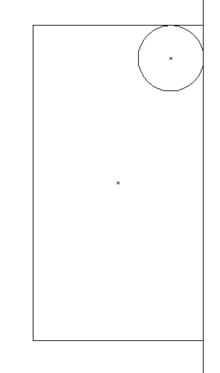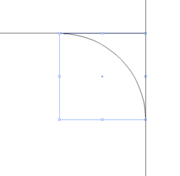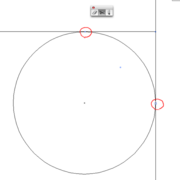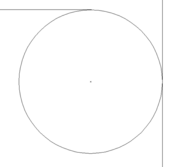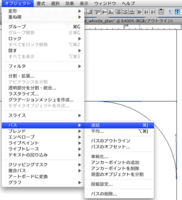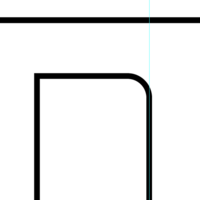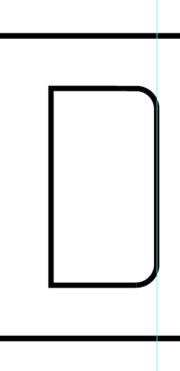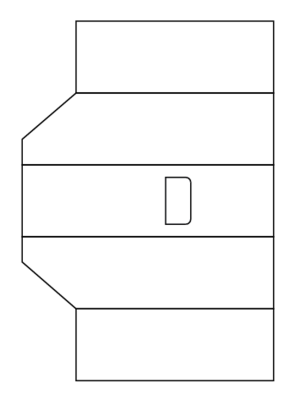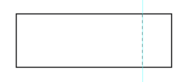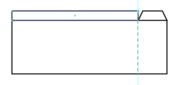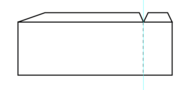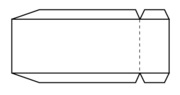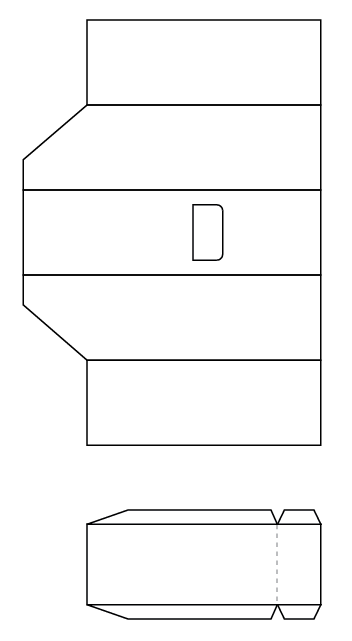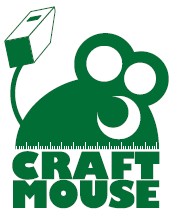夏、
お日様いっぱい太陽の季節、
東京近郊のわが家でも日の出と同時に鳥たちが騒ぎ始めます。
もう、
寝ていられないほどです。
でも、
今回はそんな鳥たちと仲良しになるアイテム。
バードホイッスルを作ってみましょう。
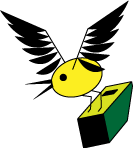
- 参考図書
- 『工作ランド・
手作り昔のおもちゃ』 海保 洋司・ 著 誠文堂新光社
笛の本体になる展開図を作成しましょう
まずは、
バード・ ホイッスルの展開図を作ります。図面書きなので絵的に地味ですが、 いろいろなクラフトに応用できますから、 しっかり覚えてくださいね。 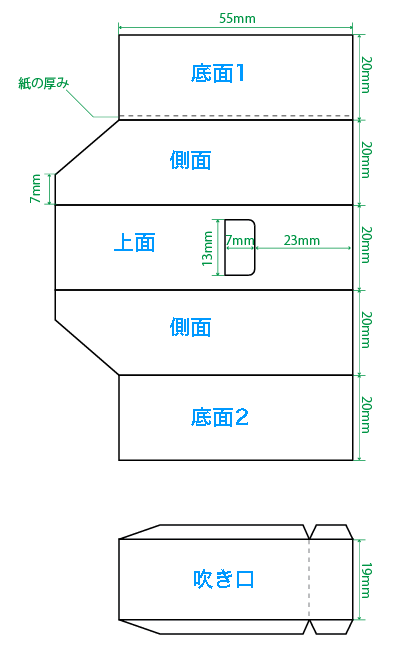
作例とサイズが変わっても音は出ます。小さく作れば甲高く、
大きく作れば低音がでるはずです。 作例は子供でも扱いやすいサイズを考慮しています。
- PDF作例のダウンロード
作例は、
A4サイズでプリントするように作ってあります。
- PDF利用時のご注意
- 本サンプルデータは著作物であり、
著作権は著作権者 杠聡にあります。営利目的・ 個人使用に関わらず、 データの再配布や転載を禁じます。 - 本サンプルデータを使用した結果生じたいかなる直接的・
間接的損害も、 技術評論社、 著者は、 一切その責任を負いません。 - 以上の注意事項をご承諾いただいた上で、
本サンプルデータをご利用願います。
[長方形] ツールでアートボード内をクリックすると、 長方形ダイアログボックスが開き、 サイズを指定できます。 図面や型紙など正確に描く必要があるときは、
図形を数値で入力していくと良いでしょう。 長方形をコピーしていきます。
コピーする位置を指定するため長方形を選択してから、
[選択] ツールをダブルクリックします。 移動ダイアログが開きますから、
長方形の高さ分だけ下にコピーするために、 位置・ 垂直方向にマイナスの数値を入れます。 水平移動は行わないので、
数値は0です。 コピーをクリックして、
指定した位置に長方形がコピーされました。
「メニューバー」 から [オブジェクト]→ [変形]→ [移動] の作業を繰り返します (キーボード・ ショートカットで行うときは、  +D
+D(Mac) /CTRL+D (Win) です)。 4回繰り返して長方形を5コ描きます。
真ん中の長方形
(上面) を左へのばします。笛の吹き口になるところです。 [ダイレクト選択] ツール (白抜きの矢印) で、 左辺のポイント2カ所を選択してください。 他の長方形のポイントが選択されてしまうようであれば、
真ん中の長方形を一番上の階層に移動するか (オブジェクト→重ね順→最前面へ)、 両脇の長方形をロック (オブジェクト→ロック→選択:  +2
+2(Mac) /CTRL+2 (Win))してから選択します。 先ほどと同様、
選択した状態で移動のダイアログを呼びだします。水平移動距離 (左方向なのでマイナス) を入力し、 OKをクリックします。 左辺が数値分だけ移動しました。
「メニューバー」 から [表示]→ [定規を表示] (  +R
+R(Mac) /CTRL+R (Win))でルーラー (定規) を表示させましょう。 縦横の定規の接点□部分からポインタをドラッグしてやると、
好きな場所を定規の基点 (縦横0:0) に指定することが出来ます。 上面の長方形と側面の長方形の接点のポイントに基点を持ってきます。
上面の長方形に合わせて側面の長方形を変形させる準備です。
側面の長方形を変形させるためのガイドラインを引きます。
縦横どちらのルーラーからでも、
ドラッグすることでガイドラインを引き出すことが出来ます。 ガイドラインが吹き口の高さになります。作例では7mmとっています。
側面を変形させるポイントを追加します。
[アンカーポイント追加] ツールでガイドと長方形の辺の交点をクリックしてポイントを2カ所追加しました。 上面長方形の左辺ポイント、
側面長方形の上面との接点のポイント、 追加したポイント (図の赤で丸をつけているポイントです) を [ダイレクト選択] ツールで選択します。 整列パレットから
「水平方向左に整列」 を選んで、 選択したポイントを垂直に並べてやります。 これで吹き口の形状ができました。
笛の音の鳴る部分を作成しましょう
次に笛の音の鳴る部分
(リコーダーだとラビュームとかエッジと呼ばれています) の穴の位置を決めます。 穴の右側の位置にガイドラインを引き出してます。
穴になる長方形を描きます。
まず
[画面を表示]→ [アウトライン] に切り替えてオブジェクトの中心点がみえるようにしてください。 [option] キーを押しながら上面の長方形の中心点をクリックして、 長方形ダイアログを呼びだし数値入力してやります。 クリックした場所
(上面長方形の中心点) を中心に長方形が描かれました。 [option] キーを押さずに描くと、 クリックした場所に長方形の左端のポイントを基点とした長方形が描かれてしまいます。 [長方形] ツールで描くとき、 そのままドラッグすれば左端を基点とした四角が描かれ、 [option] キーを押しながら描くと四角の中心点から描くことが出来るのと同じ理屈です (Winは [ALT] キー)。 ラビュームの四角の一端を丸くします。
角の丸みになる円を描きます。
角を中心に円を描いて、
円弧が四角形の辺とポイントで交差するサイズにしましょう。 [Shint] キーを押して、 45度の角度を保ったまま、 図のように円弧のポイントが四角形の辺に接するようにします。 四角形を選んで、
円弧との接点で [ハサミ] ツールを使ってカットします。 四角形の角を削除します。
円も円弧を4分の1残して削除します。
四角形と円弧のポイントを選んで連結します。
反対側も同様に
(片方を作ったら反転してしまってもOKです)。 笛の本体が出来ました!
笛の吹き口を作成しましょう
次回までに、
クラフトマウスで楽器を作るのは初めてですね。
うまく鳴ってくれるでしょうか?
お楽しみに!